Excel支持的单元格引用包括两种样式,一种是”A1引用”,另一种为”R1C1引用”。
- A1引用指的是英文字母代表列标,用数字代表行号,由这两个行列坐标构成单元格地址的引用。在A-Z这26个字母用完以后,列标采用两位字母的方式继续按顺序编码,从第27列开始的列标依次是”AA, AB, AC ….”
- R1C1引用,是另外一种单元格地址的表达方式,它通过行号和列号以及行列标识“R”和“C”一起来组成单元格地址引用。例如要表示第2列第5行的单元格,R1C1引用的书写方式就是R5C2。

- 引用运算符
A.区域运算符(冒号:):通过冒号连接前后两个单元格地址,表示引用一个矩形区域,冒号两端的两个单元格分别是这个区域的左上角和右下角单元格
例如C4:F8,它的目标引用区域就是下图所示的矩形区域
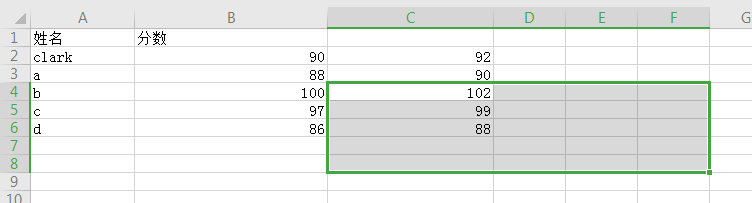
如果要引用整行,可以省略列标,例如4:4,表示对第4行整行的引用,与此类似,F:H则表示对F,G,H三列的整列引用。
B.交叉运算符(空格):通过空格连接前后丙个单元格区域,表示引用这两个区域的交叠部分。
(B2:D5 C4:F8) 表示两个区域的交叉重叠区域
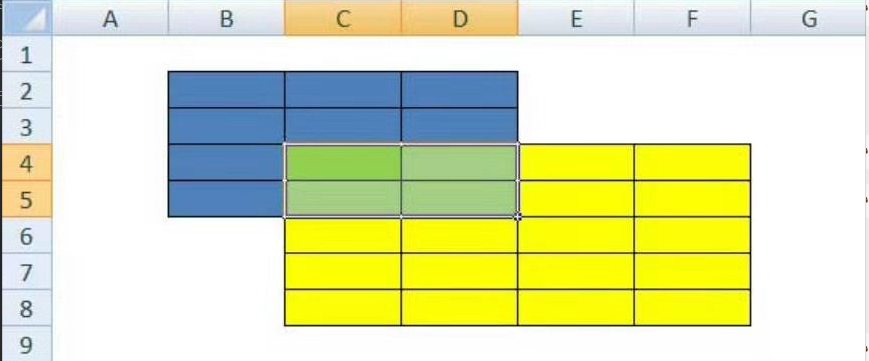
C.联合运算符(逗号,):使用逗号连接前后两个单元格或区域,表示引用这两个区域共同所组成的联合区域。
(B2:D3, C6:F8)
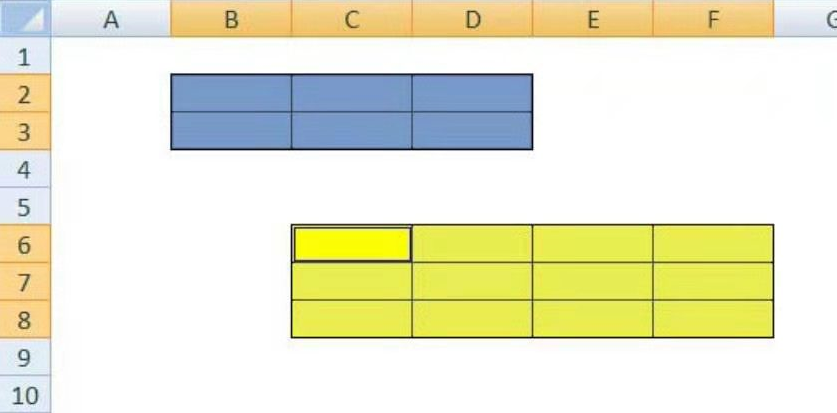
D.相对引用-单元格公式在复制或填充的过程中,公式内容并不是一成不变的,其中的单元格引用随着所在位置的不同而自动改变(比如原先公式是C3+10),向下拖动填充柄,公式会变成C4+10,C5+10….),这种随着公式所在位置不同而变化的单元格引用方式称为“相对引用”。
- 相对引用的单元格地址,例如C3,在纵向复制公式时,其中行号会随之自动变化(C4,C5,C6…..);而在横向复制公式时,其中的列标也会随之自动变化(D4,E4,F4,….)。公式所在单元格与引用对象之间的行列间距始终保持一致。
E.绝对引用-通过在单元格地址前添加$符号来使单元格地址信息保持固定不变,使得引用对象不会随公式所在单元格的变化而改变,始终保持引用一个固定对象。
如果在列标前添加”$”符号,可以在公式的横向复制过程中始终保持列标不——例如$C3; 如果在行号前添加$符号,可在公式的纵向复制过程中始终保持行号不变,例如C$3。这种单元格引用只有行列某部分固定的方向也称为“混合引用”。
公式中的相对引用和绝对引用方式,可以在编辑栏中选中单元格引用部分的情况下,按F4快捷键进行循环切换
- 跨工作表引用
=sheet1!C3
这个跨表引用由工作表名称、半角叹号、目标单元格地址三个部分组成
除了手动输入公式外,还可以采用工作表上直接点选的模式来生成引用,操作步骤如下:
1.在sheet1表的单元格中输入公式开头的”=”号
2.单击sheet2的工作表标签切换到sheet2工作表,再选择C3单元格
3.按enter结束,此时就会自动完成这个引用公式
PS: 如果跨表引用的工作表名称是以数字开头或包含空格及一些特殊字符,可以用引用包住。如:’2月’!C3
- 跨工作簿引用
=[Book2.xlsx]Sheet1!C3
=’D:\工作目录\[Book2.xlsx]Sheet1′!$C$3